多くの Windows ユーザーがブルースクリーン オブ デスのエラーに対処する状況に陥ったことがあります。これらのエラー メッセージは不快であり、トリガーされるタイミングによっては、データの損失や、システムまたはハードウェアの永久的な損傷につながる可能性があります。
ただし、ブルースクリーン オブ デスのエラーの中には、他のエラーよりも発生頻度が高いものがあり、Windows ユーザーが直面する可能性がある最も一般的な上位 10 件のエラーをまとめました。
それらをすべて 1 つのリストにまとめることで、ブルースクリーン オブ デス エラーに悩まされているすべての人が解決策を見つけやすくなることを願っています。
ブルースクリーン オブ デスとは?
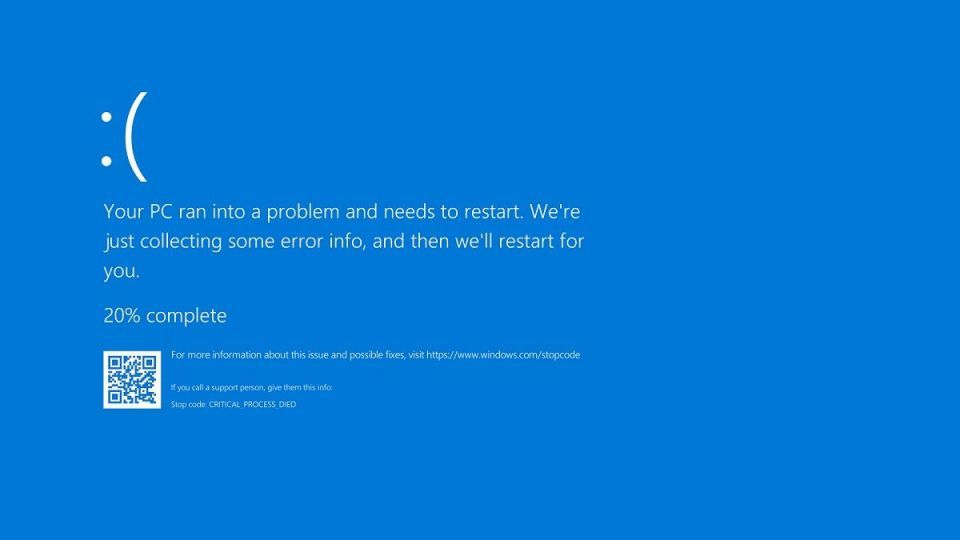
ブルースクリーン オブ デス (一般に BSoD と略される) は、Microsoft Windows および ReactOS オペレーティング システムにのみ表示される重大なエラー画面です。
これらのエラー画面は、システムが致命的にクラッシュした場合に表示され、ユーザーが専門的なデバッグ ツールの有無にかかわらず、クラッシュの根本原因を特定できる重要な情報が含まれています。
オペレーティング システムが安全に機能できなくなった状態に達すると、システムへのさらなるデータ損失やデータの損失を防ぐために、完全にシャットダウンするようにプログラムされています。これらの即時シャットダウンは、ユーザーがシステム クラッシュと呼ぶようになったものです。
BSoD エラーを見つけて診断する方法
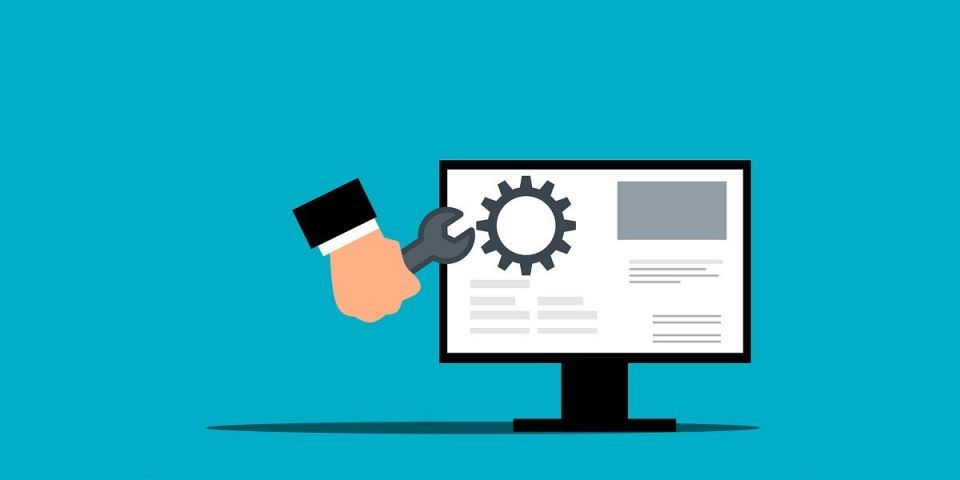
利用可能な BSoD エラーは数多くあるため、適切な解決策に従う唯一の方法は、対処している BSoD エラーを特定することです。
これは、Windows システムが各 BSoD の後に生成するメモリ ダンプ ファイルを分析することで行われます。BSoD の原因がわかれば、BSoD の最も一般的な修正を試すことができます。
最も一般的な BSoD エラーのリスト
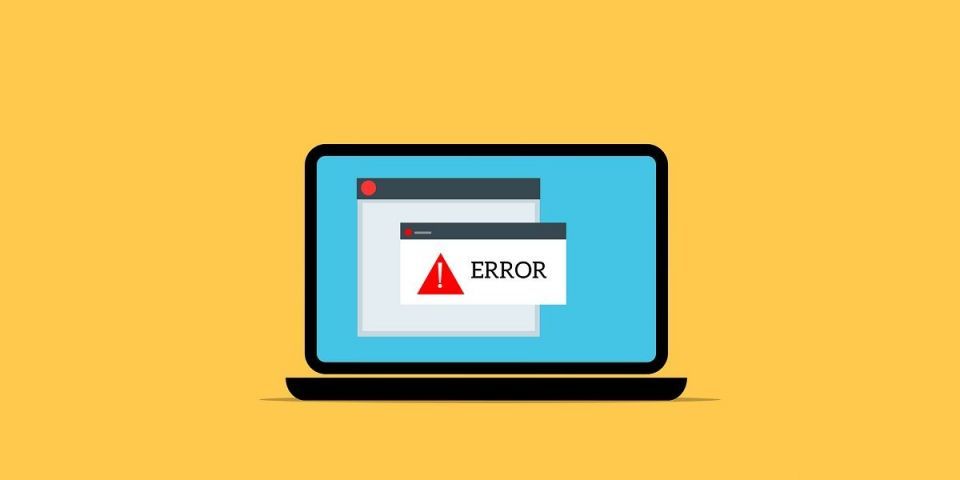
これらの致命的なシステム エラーには多くの原因があるため、ユーザーが根本原因に基づいて BSoD エラーのトラブルシューティングを行うのに役立つ識別システムが実装されました。
この識別システムは、エラー コード (通常は英数字コードとして表示される) またはエラー メッセージとして表示されます。想像できるように、一部の BSoD エラーは他のエラーよりも一般的です。そのため、以下のリストには、最も頻繁に発生する BSoD エラーの一部が含まれています。
それぞれについて簡単な説明と、その特定の BSoD エラー コードの処理方法について知っておく必要があるすべてのことを説明する専用記事へのリンクを含めました。
1. 処理されていないシステム スレッド例外
おそらく最も一般的な BSoD エラーの 1 つである SYSTEM THREAD EXCEPTION NOT HANDLED エラーは、主に古くなった、互換性のない、または欠陥のあるドライバーが原因で発生します。
この特定の停止コードが頭痛の種となる理由の 1 つは、複数のドライバーが同時に原因となる可能性があり、ユーザーが犯人を特定することが困難になることです。
幸いなことに、優れた Windows エラー ルックアップ ツールは、原因となるドライバーを特定するのに役立ちます。
ドライバーの更新や Windows メモリ診断ツールの実行など、最も一般的な方法で修正できる一般的な BSoD エラーです。
2. SYSTEM_SERVICE_EXCEPTION
次の BSoD エラーは SYSTEM_SERVICE_EXCEPTION エラーと呼ばれ、多くの人がすでに遭遇したことのある停止コードのもう 1 つです。
この特定の BSoD エラーの最も一般的な原因には、GUI エラー、欠陥のある、古くなった、または破損したドライバー、さらには破損したシステム ファイルが含まれます。
BSoD エラーに対処する場合に通常行う一般的な解決策に加えて、最近インストールしたソフトウェアをアンインストールすることも役立ちます。残念ながら、極端な場合には、Windows 10 システムをリセットしてこのエラーを完全に排除する必要がある場合があります。
3. アンマウント可能なブート ボリューム
場合によっては、名前から原因がわかる停止コード エラーが発生します。
アンマウント可能なブート ボリュームの停止コード エラーが発生するのは、Windows コンピューターがブート ドライブから正しく読み込めない場合です。この停止コード エラーの性質上、通常はコンピューターを起動しようとしたときに発生し、コンピューターがすでに実行されている間はランダムにトリガーされることはありません。
この特定の停止コード エラーのほとんどの解決策には、ブート ボリュームを何らかの方法で修正したり、Windows インストール ファイルを修復したり、システムの全体的な状態を診断したりすることが含まれます。
4. Windows 10 エラー コード 0xc00000e
システムの起動中にトリガーされるもう 1 つの BSoD エラーである Windows 停止コード 0xc00000e は、主にハードウェアの問題または破損したシステム ファイルによって引き起こされ、OS が正しく起動することを妨げます。
Windows ファイルが HDD に保存されているか SSD に保存されているかに関係なくトリガーされ、このエラー コードのトラブルシューティングは非常に標準的です。
解決策のリストには、BIOS のリセット、Windows 自動修復ツールの使用、マスター ブート レコードなど、ソフトウェア関連の修正が含まれます。ハードウェア関連の問題であると思われる場合は、CMOS バッテリーを変更することも役立ちます。
5. メモリ管理停止コード
メモリ管理停止コードは、根本原因がわかる BSoD エラーのもう 1 つの優れた例です。Windows 停止コード 0x0000001A とも呼ばれ、Windows システムのメモリ管理機能に問題があるたびにトリガーされます。
これらの問題は多くの原因で発生する可能性がありますが、最も一般的な原因には、不具合のある RAM、ドライバー、またはソフトウェア、ハードウェアの問題、破損したシステム ファイル、さらにはディスク エラーが含まれます。
解決策のリストは非常に標準的で、OS またはドライバーの更新から CHKDSK や SFC などの診断ツールの実行までさまざまです。
6. 不良システム構成情報エラー
一部の BSoD エラーは他のエラーよりも簡単に修正できます。不良システム構成情報停止コード エラーは広く見られるものの、技術的な経験のない人でも簡単にトラブルシューティングできます。
Windows 停止コード 0x00000074 とも呼ばれ、主に不具合のあるシステム構成が原因ですが、良いニュースは、場合によっては単純なシステムの再起動でこのエラーを克服できることです。
7. クリティカル プロセスが終了しました
Windows OS は、正しく機能するためにバックグラウンドで実行されているいくつかの重要なプロセスを使用しています。これらのプロセスの 1 つ以上が突然停止すると、クリティカル プロセスが終了しましたという停止コード エラー (Windows 停止コード 0x000000EF) が発生する可能性があります。
クリティカル プロセスが突然停止する原因となる可能性のある事柄は、不具合のあるドライバー、マルウェア、メモリ エラー、さらには特定のコンピューター コンポーネントに蓄積されたほこりなど、さまざまです。
残念ながら、これは解決策のリストも同様に長くなることを意味し、PC の再起動のような単純なことから、BIOS の更新などのより複雑な操作までさまざまです。
8. nvlddmkm.sys エラー
場合によっては、BSoD エラーの原因は不具合のあるシステム ファイルではなく、特定のブランドの特定のコンピューター コンポーネントを使用していることです。
たとえば、NVIDIA GPU の所有者は、nvlddmkm.sys 停止コード エラーが発生することがあります。この停止コード エラーは非常に特定のものなので、問題のトラブルシューティングを試みるべき解決策のリストが大幅に絞られるという良いニュースがあります。
Windows を更新するか、グラフィック カード ドライバーを更新するだけで問題を解決できる場合があります。グラフィック カード ドライバーを完全に再インストールすると、同様に機能する場合があります。
ゲーマーは、GPU のアンダークロックも検討する必要があります。獲得できる追加の FPS は、最も必要なときにゲームがクラッシュする価値はありません。
9. WHEA_UNCORRECTABLE_ERROR (Windows 停止コード 0x0000124)
WHEA_UNCORRECTABLE_ERROR は、ハードウェアに関連するもう 1 つの停止コードで、主に破損したハードウェアと熱または電圧の問題が原因でトリガーされます。ただし、ドライバーの問題、不具合のあるシステム、またはレジストリ ファイルが原因でトリガーされることがよくあります。
他のほとんどの停止コード エラーと同様に、CHKDSK を使用したり、ドライバーを確認したりするなど、一般的な解決策でこの問題を修正することもできます。
ただし、この特定のエラーの性質上、すべてのコンポーネントが適切にスロットされていることを確認したり、BIOS を元の設定にリセットして有効にしたオーバークロックを無効にしたりするなど、ハードウェア関連の解決策に重点を置くことをお勧めします。
10. マシン チェック例外
最後に、前に説明した WHEA エラーと同様のマシン チェック例外エラーがあります。
この停止コード エラーを特に厄介にしているのは、非常にランダムであり、1 回トリガーされて二度と発生しないことで知られていることです。このランダム性により、発生する明らかな理由がないため、このエラーのトラブルシューティングは特に困難になります。ほとんどのユーザーが確信しているのは、ハードウェア関連の問題である可能性が高いということです。
とはいえ、潜在的な修正のリストは非常に長く、システムの確認からドライバーの修正、さらにはハードウェア関連のメンテナンスの実行まで、考えられるあらゆることを行う必要があります。
一般的な BSoD の課題を理解し、克服する
上記にリストした 10 個の停止コード エラーは、Windows ユーザーが遭遇した最も一般的なエラーです。ただし、これらは唯一のものではなく、合計で 500 を超えています。
全体として、BSoD エラーは直面するのは不快ですが、それぞれに必ず解決策があることを覚えておいてください。
コメントする